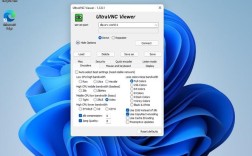给移动硬盘安装CentOS是一个相对复杂的过程,但通过以下详细的步骤和注意事项,可以顺利完成,以下是具体的操作指南:
准备工作
1、下载CentOS系统ISO文件:从CentOS官方网站或其他可信来源下载所需版本的ISO文件,可以从[CentOS官方ISO镜像](http://101.96.8.146/isoredirect.centos.org/centos/7/isos/x86_64/CentOS7x86_64DVD1708.iso)下载。
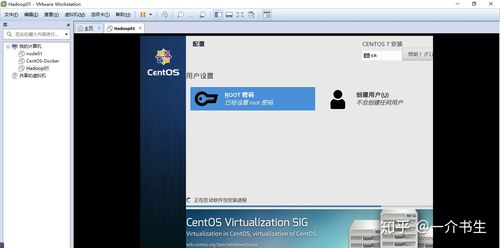
2、准备移动硬盘和U盘:建议使用空间较大的移动硬盘(如500GB以上),并准备一个空白的8G U盘作为引导盘,如果移动硬盘是新购买的,请先在Windows系统中删除卷以空出空间。
3、下载UltraISO工具:用于将ISO镜像刻录到U盘,制作启动盘。
4、其他软件:DiskGenius(硬盘分区软件,用于删除卷或调整分区),以及可能用到的VMware(虚拟机软件,可选)。
制作启动U盘
1、安装UltraISO:按照提示完成安装。
2、打开UltraISO并加载ISO文件:运行UltraISO,选择“文件”>“打开”,加载之前下载的CentOS ISO文件。
3、写入硬盘映像:选择“启动”>“写入硬盘映像”,在“硬盘驱动器”中选择你的U盘(注意备份U盘中的数据,因为此过程会格式化U盘),点击“写入”开始制作启动盘。
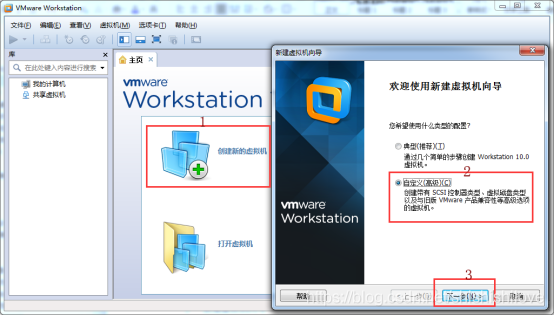
安装前设置
1、调整BIOS设置:重启电脑,按相应的键(如F2、F10或Del,具体取决于电脑品牌)进入Bios设置页面,将U盘设置为第一启动项,保存并退出。
2、插入U盘和移动硬盘:将制作好的启动U盘和移动硬盘插入电脑。
安装CentOS到移动硬盘
1、启动系统安装:重启电脑,系统会自动从U盘启动,进入CentOS安装界面。
2、修改启动参数:如果无法直接识别移动硬盘,需要按Tab键编辑启动命令,将vmlinuz initrd=initrd.img inst.stage2=hd:LABEL=CentOS\x207\x20x86_64 quiet改为vmlinuz initrd=initrd.img linux dd quiet,回车后查看硬盘信息,找到移动硬盘的盘符(如sda4),然后再次按Tab键,输入正确的启动命令,如vmlinuz initrd=initrd.img inst.stage2=hd:/dev/sda4 quiet,回车继续。
3、选择语言和时区:根据提示选择安装过程中的语言和时区设置。
4、磁盘分区:这是安装过程中的关键步骤,可以选择自动分区或手动分区,如果选择手动分区,建议至少创建以下几个分区:
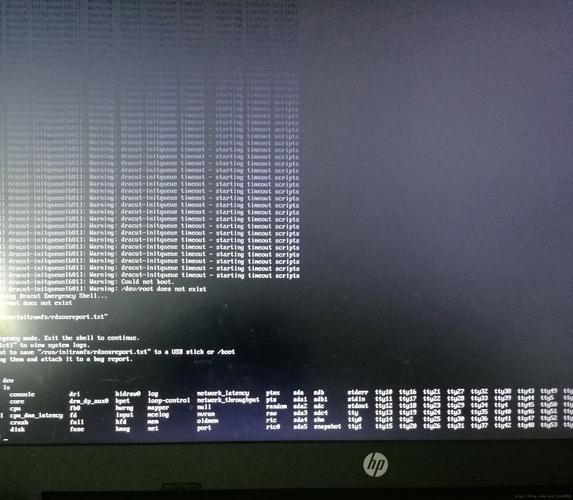
/boot:用于存放启动文件,建议大小为512MB。
交换分区(swap):大小一般为物理内存的12倍,用于虚拟内存。
/:根分区,用于存放系统文件,建议大小至少为20GB。
其他分区(如/home、/var等)可根据需要创建。
注意:分区时请确保选择了移动硬盘而非本地硬盘。
5、网络和主机名配置:根据需要配置网络连接和主机名。
6、选择软件包:根据需求选择要安装的软件包,最小化安装只包含基本系统,桌面版则包含图形用户界面。
7、设置root密码和创建用户:设置root用户的密码,并创建一个普通用户账号。
8、开始安装:确认所有设置无误后,点击“开始安装”,安装过程可能需要一些时间,请耐心等待。
9、重启并移除U盘:安装完成后,系统会提示重启,此时可以移除U盘,确保电脑从移动硬盘启动。
后续配置
1、更新系统:首次启动后,建议运行yum update或dnf update命令更新系统软件包。
2、安装必要软件:根据需要安装其他软件包,如开发工具、浏览器、办公软件等。
3、配置网络和防火墙:确保网络连接正常,并根据需要配置防火墙规则。
常见问题及解答(FAQs)
1、Q: Linux系统无法拷贝到U盘里面怎么办?
A: CentOS 7.1的ISO文件大于4GB,无法直接拷贝到FAT32格式的U盘里面,可以使用NTFS格式的U盘或将ISO文件刻录到U盘上制作成启动盘。
2、Q: 为什么在安装时找不到我的盘符?
A: 确保BIOS中已正确设置U盘为第一启动项,并且U盘已成功制作为启动盘,如果仍然无法识别,可以尝试重新制作启动盘或检查U盘是否损坏,Linux系统通常要求硬盘格式为EXT4等,请确保移动硬盘已格式化为合适的文件系统。
通过遵循上述步骤和注意事项,您可以在移动硬盘上成功安装CentOS操作系统,并享受Linux带来的灵活性和强大功能。